Kiekvienas Apple paskyros savininkas nemokamai gauna 5 GB vietos, kuria gali laisvai disponuoti savo nuožiūra. Jei nepakanka „iCloud“ tūrio, galite jį nusipirkti papildomai arba pabandyti atlaisvinti Skirtingi keliai. Apie juos kalbėsime šiame straipsnyje.
Kaip išvalyti „iCloud“ saugyklą – ištrinti atsargines kopijas
Atsarginės kopijos tikrai yra labai didelės naudinga priemonė išsaugoti duomenis iš Apple įrenginio. Tačiau jų visų į vieną kaupti nereikia, verta palikti tik pačius aktualiausius. Ištrynus senas atsargines kopijas, bus išvalyta daug „iCloud“ vietos. Padaryti tai:
- „iPhone“ ar „iPad“ atidarykite „Nustatymai“;
- čia pasirenkame „Basic“, tada „iCloud Storage“;
- slinkite iki galo ir spustelėkite elementą „Tvarkyti“;
- čia matysite prie iCloud prijungtų įrenginių statistiką ir sunaudotos vietos kiekį;
- pasirinkite įrenginį, kurio atsarginę kopiją galite dovanoti, ir spustelėkite „Ištrinti“;
- Patvirtinkite veiksmą mygtuku „Išjungti ir ištrinti“.
Kaip išvalyti „iCloud“ saugyklą – atsarginės kopijos sąranka
Daugelis „iPhone“ ar „iPad“ įdiegtų programų prideda savo failus atsarginė kopija automatiškai į „iCloud“. Galite kontroliuoti atsarginių kopijų kiekį ištrindami duomenis iš nereikšmingų programų, palikdami tik svarbiausius svarbi informacija. Mes tai darome:
- įrenginyje eikite į „Nustatymai“ -\u003e „iCloud“;
- pasirinkite meniu „Saugykla“ ir vėl „Saugykla“;
- spustelėkite pasirinkto įrenginio pavadinimą;
- eikite į skyrių „Atsarginės kopijos nustatymai“;
- čia žiūrime į sąrašą programų, kurios siunčia failus į atsarginę kopiją, ir išjungiame nereikalingas.
![]()
Kaip išvalyti „iCloud“ saugyklą – išvalykite biblioteką
„iCloud“, be atsarginių kopijų, nuotraukų, vaizdo įrašų, gali būti saugomos ir apdorotos jų versijos iš programos „Photos“. Išlaisvinti ne didelis skaičius vietose, pirmiausia stenkitės ne ištrinti failus, o juos suspausti. Norėdami tai padaryti, „iCloud“ turi specialią funkciją „Saugyklos optimizavimas“, kuri yra įtraukta į nustatymus. Taip pat turėtumėte atsiminti, kad ištrintos nuotraukos ir vaizdo įrašai 30 dienų saugomi specialiame aplanke „Ištrinta neseniai“ (ir užima vietą). Norėdami jų atsikratyti:
- eiti į albumą
- spustelėkite „Pasirinkti“;
- nurodykite failus, kuriuos ketiname pašalinti visam laikui;
- bakstelėkite „Ištrinti“ ir dar kartą patvirtinkite veiksmą.
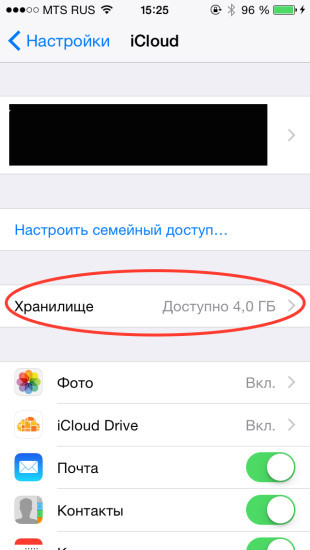
Kaip išvalyti „iCloud“ saugyklą – ištrinti paštą
Užima kitas failų tipas tam tikra vieta iCoud yra asmeninio susirašinėjimo istorija paštu. Pačios raidės „sveria“ labai mažai, tačiau prie jų galima prisegti bet kokio formato talpius priedus. Jei naudojate „iCloud Mail“ su kita el. pašto programa:
- „Mail“: eikite į „Dėžutė“ -\u003e „Ištrinti ištrintus elementus“, tada pasirinkite sąskaitą iCloud;
- Microsoft Outlook 2007 sistemoje Windows: spustelėkite "Redaguoti" -> "Išvalyti" ir pasirinkite Apple ID;
- Microsoft Outlook 2010-2016 versijoms: tiesiog ištrinkite nereikalingus pranešimus, iš naujo paleidus programą jie išnyks be grąžinimo;
- per kompiuterio naršyklę: prisijunkite prie iCloud.com.
- spustelėkite „Paštas“;
- ištrinkite korespondenciją, spustelėkite krumpliaračio piktogramą;
- Spustelėkite „Išvalyti šiukšliadėžę“.
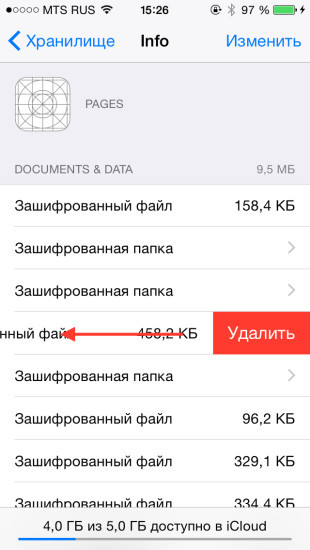
Norėdami patikrinti laisvos vietos „iCloud“, išmaniajame telefone ar planšetiniame kompiuteryje eikite į „Nustatymai“ -> „iCloud“ -> „Saugykla“ ir įsitikinkite, kad failų trynimas buvo naudingas.
„iOS“ stebi įrenginio saugyklą, analizuodama kiekvienos programos vietos naudojimą. Taip pat galite patikrinti saugyklos būseną paties įrenginio nustatymų ekrane arba iTunes.
Saugyklos naudojimo optimizavimas iOS
Jei įrenginyje trūksta laisvos vietos, iOS automatiškai optimizuoja laisvos vietos naudojimą, kai įdiegiate programas, atnaujinate iOS, atsisiunčiate muziką, įrašote vaizdo įrašus ir atliekate kitas užduotis.
Siekdama padidinti turimą saugyklą, „iOS“ gali pašalinti kai kuriuos elementus, pvz., muzikos ir vaizdo įrašų srautinį perdavimą, taip pat nereikalingas programų dalis. Jis taip pat pašalina laikinus failus ir išvalo įrenginio talpyklą. „iOS“ pašalina tik tuos elementus, kurie nebereikalingi arba kuriuos galima atsisiųsti iš naujo.
Saugyklos vietos įvertinimas naudojant „iOS“ įrenginį
Eikite į Nustatymai > Bendrieji > Saugykla [įrenginys]. Jums gali būti pateiktas sąrašas, skirtas optimizuoti įrenginio saugyklą, po kuriuo matysite įdiegtas programas ir kiekvienos iš jų naudojamą atminties kiekį. Spustelėkite programos pavadinimą, kad gautumėte Papildoma informacija apie naudojamą atminties kiekį. Talpykloje saugomi ir laikini duomenys negali būti skaičiuojami kaip naudojimas.
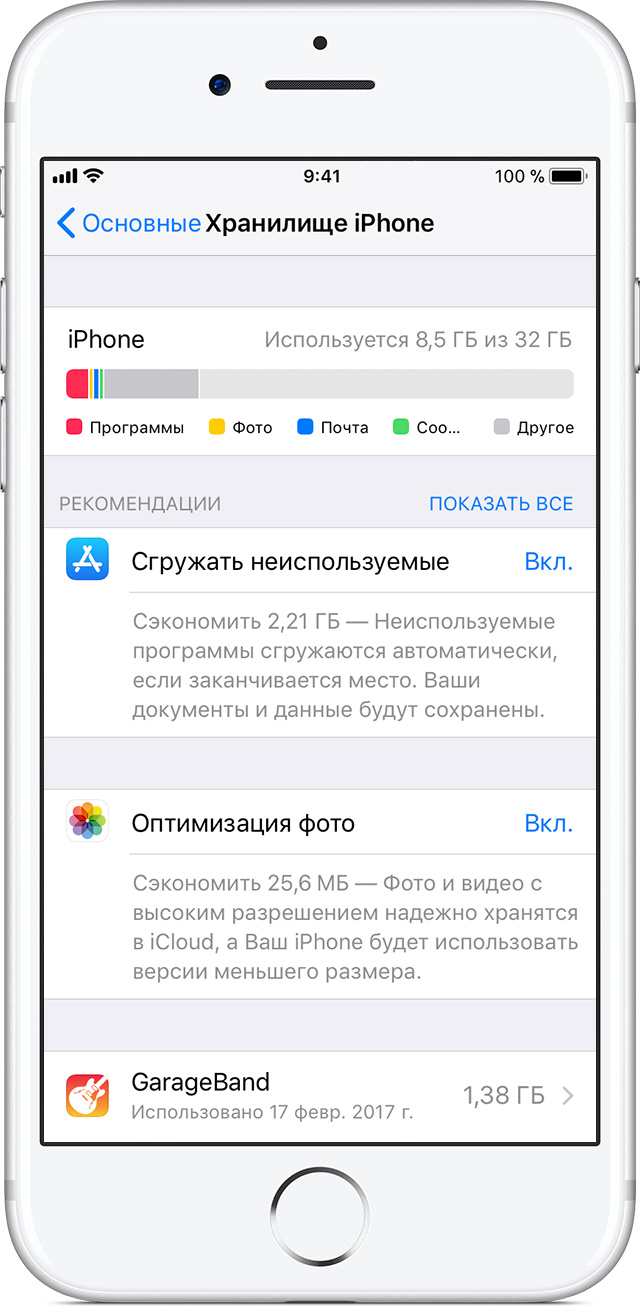
Priklausomai nuo programos, galite pašalinti dalį jos turinio arba pačią programą ir visą jos turinį. Taip pat galite iškrauti programą, kad atlaisvintumėte išnaudotos vietos, saugodami jos dokumentus ir duomenis savo įrenginyje.
Jei įrenginys beveik pilnas ir iOS negali atlaisvinti vietos, galite matyti įspėjimą „Beveik tuščias“. Jei matote šį įspėjimą, turite pašalinti tam tikrą retai naudojamą turinį, pvz., vaizdo įrašus ir programas.
Nustatymų ekrano skiltyje Saugykla „iOS“ gali pasiūlyti įrenginio saugyklos optimizavimo pasiūlymus. Spustelėkite „Rodyti viską“, kad peržiūrėtumėte visas įrenginio rekomendacijas.
„iOS“ įrenginio saugyklos vietos įvertinimas naudojant „iTunes“.
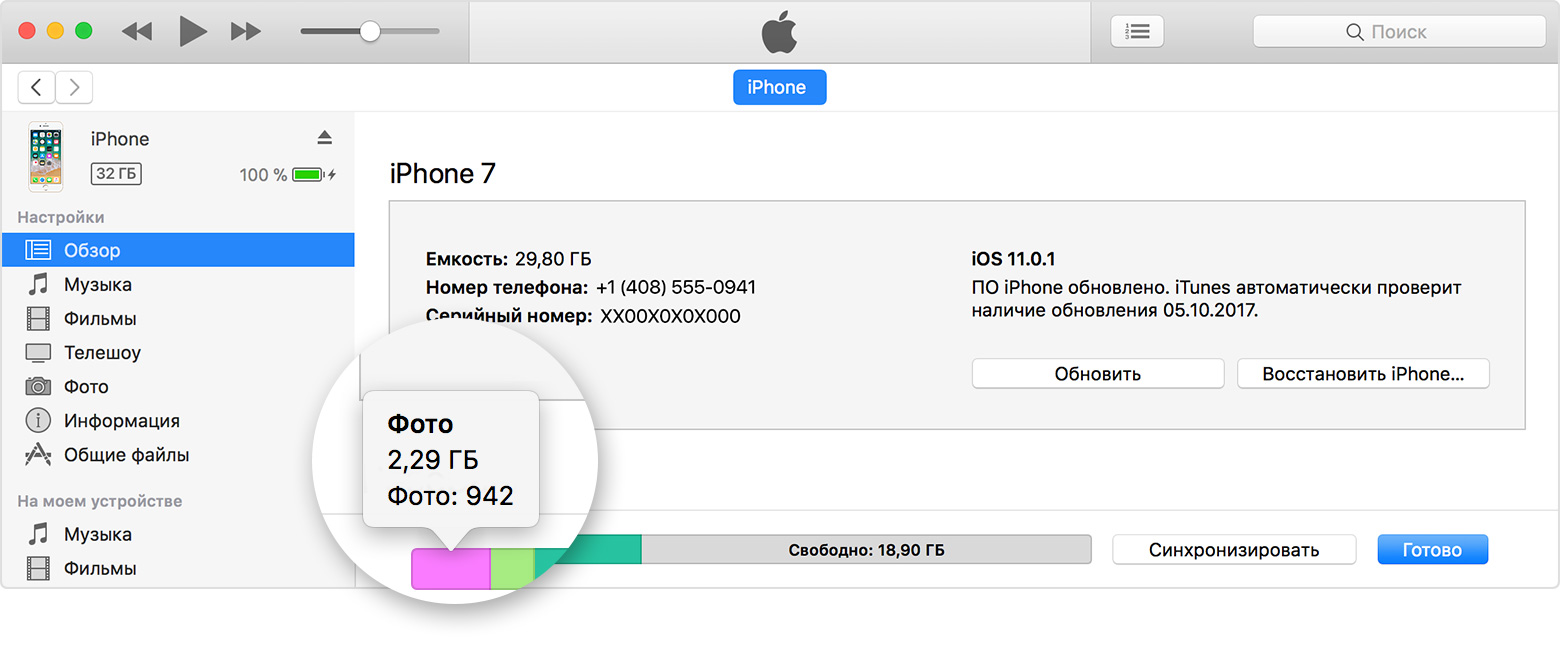
Toliau pateikiama, kas įtraukta į kiekvieną turinio tipą „iOS“ įrenginyje.
- Garsas: dainos, garso podcast'ai, garso knygos, balso atmintinės ir skambėjimo tonai.
- Vaizdo įrašas: filmai, vaizdo klipai ir TV laidos.
- Nuotrauka: turinys iš bibliotekos, „Camera Roll“ ir „Photo Stream“ programų.
- Programos: įdiegtos programos. Programų turinys pateikiamas skiltyje Dokumentai ir duomenys.
- Knygos: iBooks, audioknygos ir PDF failai.
- Dokumentai ir duomenys: „Safari“ sąrašas neprisijungus, failai, saugomi įdiegtos programos o, ir programos turinys, pvz., kontaktai, kalendoriai, pranešimai ir el. paštas (su priedais).
- Kita: nustatymai, „Siri“ balsai, sistemos duomenys ir talpykloje saugomi failai.
Apie talpykloje saugomus failus „iOS“ kitoje saugykloje
Talpykloje saugomi failai sukuriami, kai transliuojate arba žiūrite turinį, pvz., muziką, vaizdo įrašus ir nuotraukas. Kai transliuojate muziką ar vaizdo įrašus, šis turinys išsaugomas kaip talpykloje saugomi failai jūsų iOS įrenginyje, kad jį būtų galima greitai vėl pasiekti. „iTunes“ talpykloje saugomą muziką, vaizdo įrašus ir nuotraukas priskiria „Kita“, o ne įtraukia juos į dainų, vaizdo įrašų ir paveikslėlių aplankus.
Šiandien jau sunku patikėti, kad prieš kurį laiką vartotojai buvo gana patenkinti įrenginiais su integruota 8 GB atmintimi. Šiandien to nebeužtenka net norint įdiegti naują operacinę sistemą.
Vienas iš pirmųjų iššūkių, su kuriais susiduria iPhone, iPod Touch ir iPad vartotojai, norintys atnaujinti į iOS 8, yra laisvos vietos trūkumas. Faktas yra tas, kad pats atnaujinimas užima apie 0,9–1,1 GB, priklausomai nuo įrenginio tipo. O tam, kad būtų galima jį įdiegti "", reikia, kad įrenginio atmintyje būtų laisvos bent 5,5-7 GB. Tai reiškia, kad „iPhone 5c“ su 8 GB atminties savininkai gali atnaujinti tik jame įdiegę „iTunes“.
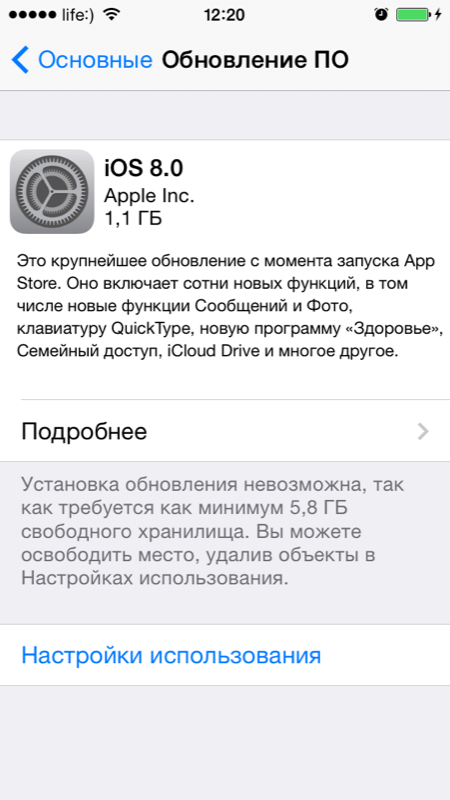
Programos talpyklos ištrynimas
Bet galite pabandyti išvalyti programos talpyklą (iTunes ji rodoma kaip „Kita“). Dažnai atsitinka taip, kad nors pati programa yra mažo dydžio, per visą naudojimo laikotarpį sukaupti duomenys užima per daug vietos. Apie tai galite sužinoti per "Nustatymai -> Bendra -> Statistika". Skyriuje " saugykla» yra suteikta visas sąrašasįdiegtos programos ir jų erdvė.
Bakstelėkite bet kurios iš šių programų pavadinimą ir sužinosite, kiek dokumentų ir duomenų ji sukaupė naudojimo metu. Skaičiai kartais gali būti gana pastebimi. Tokiu atveju galite tiesiog ištrinti programą ir įdiegti ją iš naujo. Kartu su senąja programa išnyks ir jos sukauptos „šiukšlės“.
Galite pabandyti ištrinti visus „Kita“ iš karto iš naujo nustatydami ir atkurdami telefoną. Svarbiausia nepamiršti to padaryti prieš nustatydami iš naujo. Atstatymas atliekamas per "Nustatymai -> Bendrieji -> Atstatyti ->". Tačiau ši procedūra reikalauja daug laiko ir ne visi vartotojai norės su ja susisiekti.
Valymas Safari
O „Safari“ atveju paprastai rekomenduojama išvalyti naršymo istoriją ir slapukus. Tai atliekama tiesiogiai pačios naršyklės nustatymuose. Mes einame į "Nustatymai -> Safari" ir atsidariusiame lange naudokite elementus " Išvalyti istoriją"ir" Ištrinkite slapukus ir duomenis».
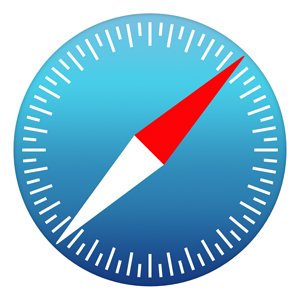
Kuo aktyviau naudositės internetu, tuo daugiau vietos galėsite atlaisvinti. Šie trynimai neturi įtakos naršyklės veikimui.
iBooks ir podcast'ai
Taip pat turėtumėte patikrinti tokias programas kaip „iBooks“ ir „Podcast“. Pirmojoje gali būti ilgai skaitytų knygų (o jų apimtis kartais gali būti gana didelė), o antrojoje – ilgai klausytos podcast'os. Kalbant apie podcast'us, geriausia jas išjungti. automatinis atnaujinimas. Ypač jei prenumeruojate kelis kanalus vienu metu. Tai daroma per "Nustatymai -> Tinklalaidės". Diegti "Atnaujinimo intervalas" kaip "rankiniu būdu" ir taip pat išjungti „Įkrovimo problemos“. Taip pat nebus nereikalinga įjungti parinktį „Ištrinti klausytą“.
Muzika, garso knygos ir vaizdo įrašai
Medijos failai visada yra įspūdingo dydžio. Taigi juos ištrynus galima lengvai atlaisvinti kelis gigabaitus vienu metu. O muziką galima ištrinti iš karto vos dviem paspaudimais. Beje, labai patogu, kai reikia skubiai išvalyti atmintį, pavyzdžiui, įdiegti tą pačią iOS 8. Tada visa muzika yra elementari vėlesnio sinchronizavimo metu.
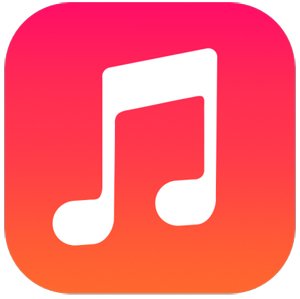
Ir norėdami greitai ištrinti visą muziką, eikite į "Nustatymai -> Bendra -> Statistika" ir programų sąraše bakstelėkite " Muzika“ (dažniausiai pačioje sąrašo viršuje dėl užimamos vietos). Atsidarys langas, kuriame bus rodomos visos garso knygos. Ir apačioje bus elementas " Visa muzika“, kuriame rodomas bendras įrenginyje esančių muzikos failų kiekis. Braukite ant jo kairėn ir pamatysite mygtuką " Ištrinti“. Kitas būdas ištrinti yra mygtukas " Keisti“ viršutiniame dešiniajame kampe.
Laiškų trynimas
Tiesą sakant, žinutės gali užimti įspūdingą kiekį. Ypač kai kalba eina ne apie įprastas SMS, o apie iMessages, kuriose gali būti nuotraukų ir net vaizdo įrašų. Ir kuo aktyviau bendrausite, tuo daugiau atminties ilgainiui būsite užimti. Galite ištrinti pranešimus po vieną ir iškart paketais.
Specialių paslaugų diegimas
„App Store“ galite rasti tokį nuostabų įrankį kaip „Battery Doctor“, platinamą visiškai nemokamai. Pagrindinis jo tikslas – rūpintis savo įrenginio baterija. Tačiau tuo pat metu ji taip pat žino, kaip išvalyti įrenginio atmintį ir atlaisvinti papildomos vietos.

„Battery Doctor“ yra viena žinomiausių komunalinių paslaugų. Yra ir kitų, mokamų ir nemokamų, kurie veikia tiek tiesiai iš paties telefono, tiek iš kompiuterio. Pavyzdžiui, arba Tongbu. Jų pagalba kartais pavyksta sutvarkyti įspūdingus šiukšlių kiekius.
Tačiau, jei nerimaujate dėl savo duomenų saugumo, baiminatės, kad valant kažkas „nesuges“, tai tik tuo atveju padarykite tai prieš paleisdami programą.
Dažnai nutinka taip, kad iPhone nelieka vietos jokiems failams, nuotraukoms, dokumentams ir pan. Šiuo metu kiekvienas iš mūsų galvoja, kaip atlaisvinti vietos iPhone. Tai galima padaryti įvairiais būdais.
1 metodas
Programas reikia įdiegti iš naujo arba pašalinti. Turėtumėte eiti į "Nustatymai" -> "Bendra" -> "Statistika" -> "Saugykla". Taigi galite pamatyti „didžiausias“ programas. Laikui bėgant bet kuri programa kaupia nereikalingus failus, kurie užima daug vietos. Tokias programas reikia įdiegti iš naujo, o nereikalingas tiesiog ištrinti.
2 metodas
Ištrinkite pokalbius „iMessage“. Tokiu būdu galite išvalyti dalį atminties, nes ištrynę korespondenciją šioje programoje galėsite gauti šiek tiek laisvos vietos.
3 metodas
Seno pašalinimas balso paštas. Mobilusis įrenginys kaupia senus balso pranešimus. Šie failai dažniausiai neduoda jokios naudos, todėl tokiu būdu atlaisvinti vietos yra labai patogu. Norėdami tai padaryti, turite eiti į programą „Telefonas“, tada spustelėkite „Automatinis atsakymas“ ir pažymėkite nereikalingus balso pranešimus, tada turėtumėte spustelėti funkciją „Ištrinti“.
Norėdami patvirtinti veiksmą, turite grįžti į tą pačią programą ir spustelėti „Ištrinti pranešimai“, tada „Išvalyti viską“. Atlikus visus šiuos veiksmus, balso pranešimai bus visiškai ištrinti iš iPhone.
4 metodas
Šis metodas apima „iPhone“ atminties išvalymą ištrinant laikinuosius failus. Dauguma anksčiau atsisiųstų programų, net ir ištrintos iš iPhone, palieka įvairius nereikalingus laikinus failus. Galite atsikratyti šios problemos naudodami „PhoneExpander“ programą. Ši programa yra visiškai nemokama, todėl ja gali naudotis visi. Programa taip pat labai paprasta naudotis.
Turėtumėte atidaryti piktogramą „PhoneExpander“, pažymėti laikinus failus iš nereikalingų programų ir spustelėti parinktį „Išvalyti“. Ištrynę visus nereikalingus failus galite ne tik atlaisvinti savo iPhone atminties, bet ir užtikrinti greitesnį įrenginio veikimą.
5 metodas
Nustatykite trumpesnį garso ir vaizdo pranešimų saugojimo laiką. Išklausę tokius pranešimus su „failais“, žmonės dažnai pamiršta juos ištrinti, o jie tik užkemša „iPhone“ atmintį. Norint, kad šie failai būtų ištrinti automatiškai, reikia eiti į „Nustatymai“, tada „Pranešimai“, pasirinkti „Garso pranešimai“, tada spausti „Galiojimo laikas“ ir eilutėje įrašyti norimą laiką. Atsižvelgiant į šią reikšmę, pranešimai bus ištrinti perskaičius nustatytą laikotarpį.
6 metodas
Šis metodas apima originalių HDR kadrų neišsaugojimą. Jei darote HDR nuotraukas, tada „iPhone“ išsaugo tikras nuotraukas pats, taip padvigubindamas užimamą vietą. Norėdami to išvengti, turite eiti į nustatymus ir įsitikinti, kad mobilusis įrenginys išsaugo tik HDR nuotraukas. Tai galima padaryti spustelėjus elementą „Nustatymai“, eikite į skyrių „Nuotraukos ir fotoaparatas“ ir panaikinkite parinkties „Palikti originalą“ žymėjimą.
7 metodas

Nuotraukų ir vaizdo įrašų saugojimas kitose debesies saugyklose. Kam užimti papildomos vietos „iPhone“ nuotraukoms ir vaizdo įrašams, jei visus šiuos failus galima įkelti į „Yandex.Disk“, „Flickr“, „Dropbox“, „OneDrive“ ir kitas debesies saugyklas. Tai leis jums naudoti ir peržiūrėti vaizdo įrašus ir nuotraukas, kai tik norite, bet nenaudokite mobiliojo įrenginio atminties.
8 metodas
Kitas labai paprastas būdas atlaisvinti „iPhone“ atminties – reguliariai perkrauti mobilųjį įrenginį. Per ne tik pagerina jo veikimą, bet ir atlaisvina atmintį. Šį metodą galite patikrinti iTunes programoje, kai jis įjungtas, visi nereikalingi failai rodomi aplanke „Kita“. Paprastai šis aplankas yra „nukrautas“ kelių gigabaitų šiukšlėmis.
9 metodas
Ištrinkite „Safari“ istoriją ir išvalykite svetainės duomenis. „Safari“ naršymo istoriją galite ištrinti spustelėdami parinktį „Nustatymai“, tada pasirinkite „Safari“ -> „Priedai“ -> „Svetainės duomenys“, tada patvirtinkite valymą spustelėdami „Ištrinti visus duomenis“.
10 metodas
Jei jums reikia visiškai pašalinti visas programas, programas, nuotraukas, failus ir pan., kad išvalytumėte „iPhone“ atmintį, tai galite padaryti nustatydami mobilųjį įrenginį kaip naują. Prieš pradėdami ištrinti visus duomenis „iPhone“, turite sukurti atsarginę kopiją „iCloud“ ir „iTunes“. Norėdami visiškai išvalyti mobilųjį įrenginį, turite eiti į „Nustatymai“, pasirinkite parinktį „Bendra“ ir spustelėkite „Atstatyti“.
Norėdami patvirtinti veiksmą, pasirinkite „Ištrinti turinį ir nustatymus“.
Prieš naudodami šią funkciją, įsitikinkite, kad atsarginės kopijos yra išsaugotos, nes visų nustatymų ir failų ištrynimas yra negrįžtamas procesas.
Išmanieji telefonai Apple iPhone aprūpinta atmintimi nuo 16 iki 128 GB ir be galimybės ją plėsti. Senesniuose modeliuose vidinės atminties kiekis nesiekia 16 GB, o tai neprideda vartotojams optimizmo ir galimybės saugoti didelius duomenų kiekius. Kad ir kiek būtų atminties, jos niekada nebūna daug. Kaip išvalyti „iPhone“ atmintį, jei ji staiga baigiasi? Mes apie tai kalbėsime savo apžvalgoje ir patarsime, kaip išplėsti jo skaičių.
Programų gausa AppStore lemia tai, kad išmaniųjų telefonų savininkai aktyviai atsisiunčia žaislus, informacinę programinę įrangą, internetinius žurnalus, programas socialiniai tinklai ir daug daugiau. Laikui bėgant visa tai kaupiasi vidinėje atmintyje, todėl trūksta laisvos vietos. O įdomiausia tai, kad gera pusė aplikacijų per ketvirtį panaudojamos daugiausiai 1-2 kartus – likusį laiką visa ši medžiaga tiesiog užima vietą.
Perteklinių programų išvalymas yra puikus būdas atsikratyti skaitmeninio šlamšto „iPhone“ vidinėje atmintyje. Jei žaislą laikote tik todėl, kad žaidžiate jį kas ketvirtį, geriausia jį nugriauti. Tas pats pasakytina ir apie daugelį kitų programų. Taip pat turite atsižvelgti į tai, kad paraiškos linkusios:
- Sumažinti baterijos energiją, net kai jos neveikia (taikoma visiems socialinių tinklų klientams);
- Sumažinti išmaniųjų telefonų našumą;
- Užkimškite vidinę atmintį skaitmeninėmis atliekomis dėl jų paslėptos veiklos (pavyzdžiui, tai gali būti įvairios talpyklos).
Tai reiškia, kad turite aktyviai atsikratyti nereikalingų programų - tai padės išvalyti „iPhone 4s“, „5s“, „6s“ ir kitų „Apple“ išmaniųjų telefonų versijų atmintį.
Tipiškas pavyzdys – jei „Facebook“ klientą naudojate kartą per ketvirtį, geriau jį ištrinti. Lengviau prisijungti ir patikrinti informacijos santrauką iš savo kompiuterio, nei kęsti tuščius pranešimus ir apgailestauti, kad trūksta laisvos vietos.
![]()
Kaip atlaisvinti „iPhone“ atminties ir neprarasti svarbių nuotraukų? Jei jums patinka fotografuoti ir kurti vaizdo įrašus, tai puiku. Bet kam saugoti visas nuotraukas išmaniajame telefone, kai jas galima atsisiųsti į kompiuterį? Pakanka prijungti išmanųjį telefoną laidu, sinchronizuoti turinį su kompiuteriu ir ištrinti kopijas, kurios tapo nereikalingos – atmintis išvaloma. Kaip rodo praktika, būtent nuotraukos ir vaizdo įrašai užima liūto dalį išmaniųjų telefonų ir planšetinių kompiuterių atminties.
Kaip tada parodyti geriausias nuotraukas savo draugams ir pažįstamiems? Tam yra:
- Kompiuteriai ir planšetiniai kompiuteriai – nuotraukas patogiau peržiūrėti dideliame ekrane;
- Nuotraukų įkėlimo ir saugojimo internetinės paslaugos;
- Socialiniai tinklai – paskelbkite geriausius savo kadrus čia ir pasidalykite jais su draugais.
Jei tikrai norite nuotraukas rodyti savo išmaniajame telefone, atmintyje pasilikite tik pačias geriausias nuotraukas, o likusias dėkite į socialinius tinklus arba siųskite draugams ir šeimos nariams el.paštu – problema išspręsta.
Blogiausia vaizdo įrašų mėgėjams – jie turi saugoti milžiniškus duomenų kiekius. Ir nors 128 GB atminties vis dar užtenka tinkamam kiekiui vaizdo įrašų saugoti, kuklios 16 GB daug kam neužtenka. Užfiksuotus vaizdo įrašus rekomenduojame įkelti į kompiuterius ir planšetinius kompiuterius arba įkelti į socialinius tinklus ir specializuotas paslaugas. Pavyzdžiui, vaizdo įrašams saugoti yra tokia puiki paslauga kaip Youtube – ten galite saugoti neribotą skaičių vaizdo įrašų.

„iPhone“ atminties išvalymas dažnai susijęs su garso įrašų rūšiavimu ir trynimu. Muzikos mėgėjai retai klauso visų surinktos kolekcijos kūrinių. Kasdien kažko klausomasi, o kažkas tiesiog užima vietą atmintyje. Rūšiuokite savo muzikos kolekciją, pašalinkite abejotinus takelius ir ištrinkite kūrinius, kurie jums akivaizdžiai nepatinka. Dėl to galite lengvai gauti kelis gigabaitus laisvos vietos.
Jei negalite pabėgti nuo mėgstamos muzikos, galite naudotis internetinėmis paslaugomis norėdami klausytis muzikos takelių arba internetinės saugyklos. Pavyzdžiui, klausytis muzikos galima socialinių tinklų klientams „Odnoklassniki“ ir „Vkontakte“. Taip pat galite klausytis mėgstamų takelių per „iCloud“ tiesiogiai prisijungę – tai šiuolaikinių belaidžių tarifų pranašumas Mobilusis internetas leidžia išnaudoti didelį srautą.
Įvairią takelių pasirinkimo ir patogaus jų saugojimo įvairovę suteikia žinoma Rusijos paslauga „Yandex.Music“ – naudokite ją, jei labai mėgstate klausytis muzikos, bet norite atlaisvinti „iPhone“ atminties.

Kaip išvalyti „iPhone“ atmintį, jei visi nereikalingi duomenys jau ištrinti, o svarbūs duomenys perkelti į išorinę laikmeną ar internetines paslaugas? Jei vis dar trūksta atminties, pabandykite išvalyti „Safari“ naršyklės istoriją ir talpyklą. Aktyvus naršymas lemia tai, kad atmintis kaupia duomenis, likusius iš aplankytų svetainių. Diena ar dvi tinkle – ir šių duomenų apimtis išauga iki dešimčių ir šimtų megabaitų. Norėdami išvalyti „iPhone“ atmintį, turėtumėte atsikratyti šios skaitmeninės šiukšlės.
„Safari“ išvalymas nuo nepageidaujamų duomenų atliekamas taip - eikite į „Nustatymai - Safari“ ir pasirinkite elementą „Išvalyti istoriją ir svetainės duomenis“. Taip atsikratysite šiukšlių ir aplankytų vietų istorijos. Visa tai užima pakankamai vietos ir reguliarus valymas padidins laisvos vietos jūsų iPhone.
Kitas nepageidaujamų duomenų pašalinimo įrankis yra naudinga programa „PhoneExpander“. Jis skirtas iOS įrenginiams valyti ir veikia Apple kompiuteriuose. Naudokite jį norėdami išvalyti išmanųjį telefoną nuo perteklinių skaitmeninių šiukšlių.

Tiesą sakant, bet kokius „iPhone“ duomenis galime saugoti debesijos paslaugose. Ryškus to pavyzdys yra „iCloud“, pažįstamas visiems „obuolių“ įrenginių savininkams. Čia galite saugoti nuotraukas, vaizdo įrašus, darbo dokumentus ir daug daugiau. Visu šiuo turiniu galima saugiai dalytis su kitais vartotojais, todėl nekils problemų „rodyti nuotraukas draugams“.
Be to, norėdami išplėsti laisvą vietą, turėtumėte naudoti paskyrą tokioje paslaugoje kaip „Yandex.Disk“. Ši paslauga iš karto suteiks 10 GB laisvos vietos, kurioje galėsite saugoti viską, ko reikia jūsų iPhone – muziką, nuotraukas, darbo failus, vaizdo įrašus ir kt. Čia perkelkite retai naudojamus failus, o naujausius duomenis palikite vidinėje atmintyje. Jei 10 GB nepakanka, galite naudoti mokamas abonementus ir padidinti turimą kiekį iki 100 GB.
Kita naudinga internetinės saugojimo paslauga yra „Dropbox“. Tai suteikia bazinį 2 GB tūrį, kuris lengvai padidinamas iki 16 GB pakviečiant draugus ir kitus naujus vartotojus per nukreipimo nuorodas. „Dropbox“ taip pat turi mokamą prenumeratą, kuri išplečia laisvos vietos iki 100 GB.

Kaip peržiūrėti „iPhone“ atmintį ir sužinoti, kiek vietos liko išmaniojo telefono atmintyje? Tai daroma labai paprastai ir paprastai – reikia eiti į „Nustatymai – Statistika“. Čia matysite bendrą išmaniojo telefono atminties kiekį ir laisvos atminties kiekį. Šiek tiek mažesnis bus rodomas tam tikrų programų užimtos atminties kiekis. Norėdami pamatyti, kiek atminties liko „iPhone“, turėtumėte naudoti „iTunes“ programą – prijunkite išmanųjį telefoną prie kompiuterio ir skirtuke „Apžvalga“ patikrinkite laisvos vietos kiekį.
Naudodami iTunes programą galite perkelti failus iš savo iPhone į kompiuterį arba sukurti atsarginę kopiją, kad neprarastumėte svarbių duomenų – būtinai naudokite šią funkciją, kad atlaisvintumėte išmaniojo telefono atmintį ir apsaugotumėte duomenis nuo atsitiktinio sugadinimo ar praradimo.
Norėdami išsiaiškinti laisvos atminties kiekį jūsų naudojamose debesijos paslaugose, naudokite atitinkamas programas – jos nurodys bendrą ir laisvos atminties kiekį, taip pat pateiks duomenų naudojimo statistiką.
